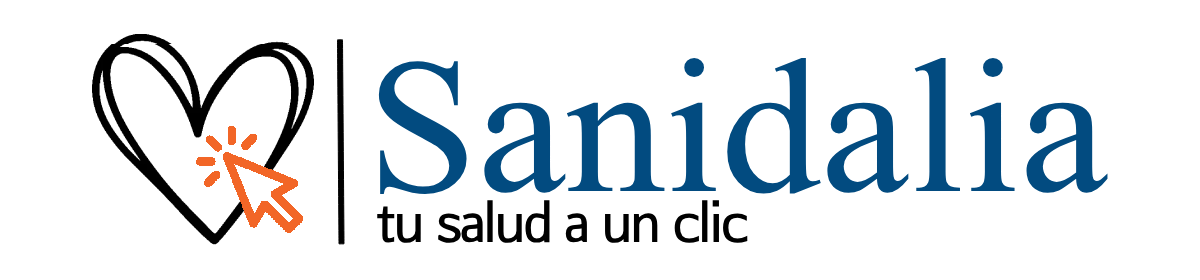Cómo crear una historia clínica
La Historia Clínica es fundamental. Sanidalia la mantiene ordenada, centralizada y securizada por cada tratamiento del paciente. Un mismo paciente puede tener varios tratamientos y, por tanto, una historia por tratamiento.
Además, Sanidalia incorpora Inteligencia Artificial para mostrar resúmenes antes de cada sesión (última sesión y datos clave), ayudándote a entrar con la información fresca. Próximamente: opción de transcripción de notas.
Acceso
- Desde la Ficha del paciente → pestaña Historia Clínica.
- Desde el Dashboard (Citas de hoy) → botón Historia Clínica.
Controles de la pantalla
1) Tratamientos
Selecciona el tratamiento activo del paciente (hay una historia por cada tratamiento).
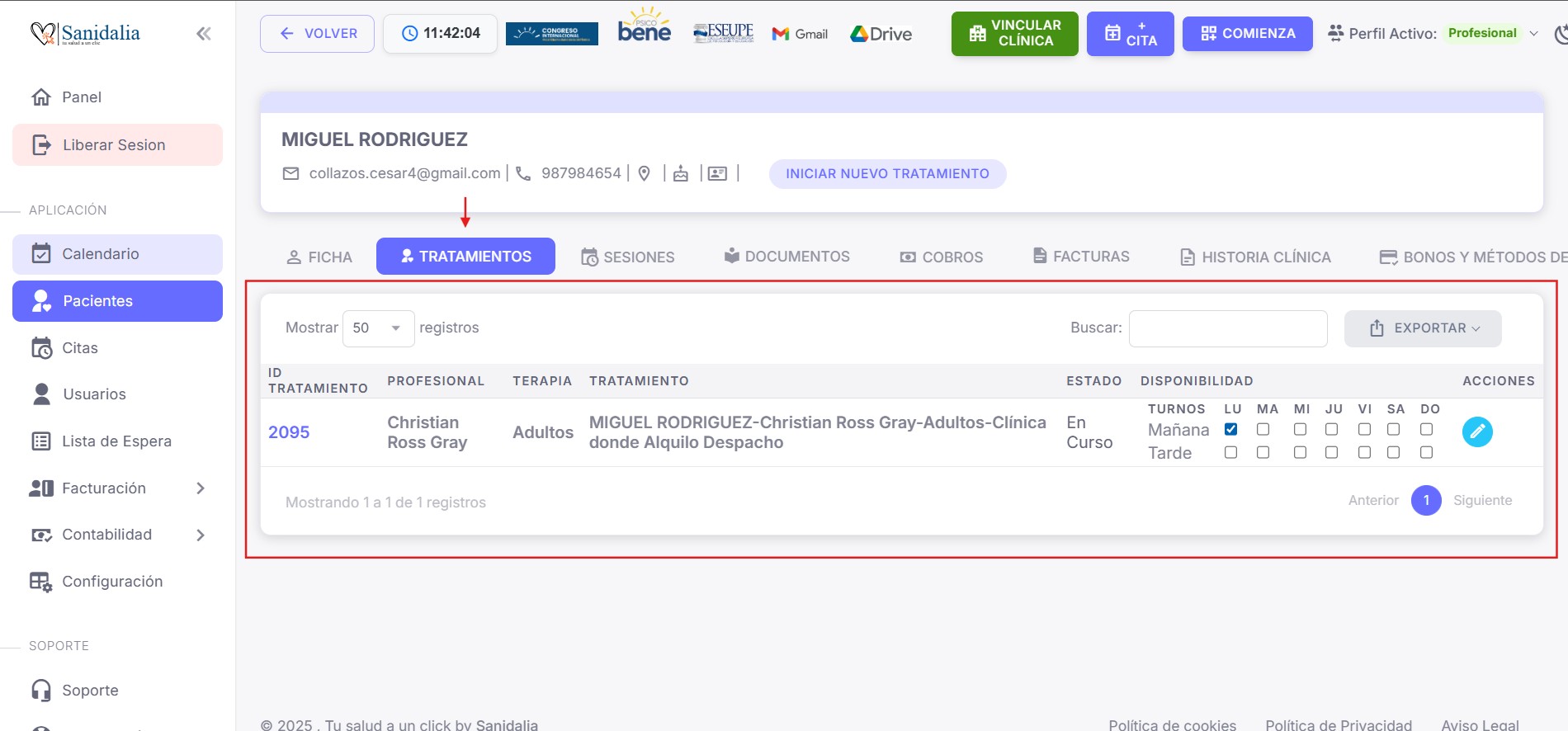
2) Motivo de consulta en tratamiento
Tarjetas con los motivos de consulta (puede haber más de uno: previo a la llamada, detectado por el profesional, desde lista de espera, etc.).
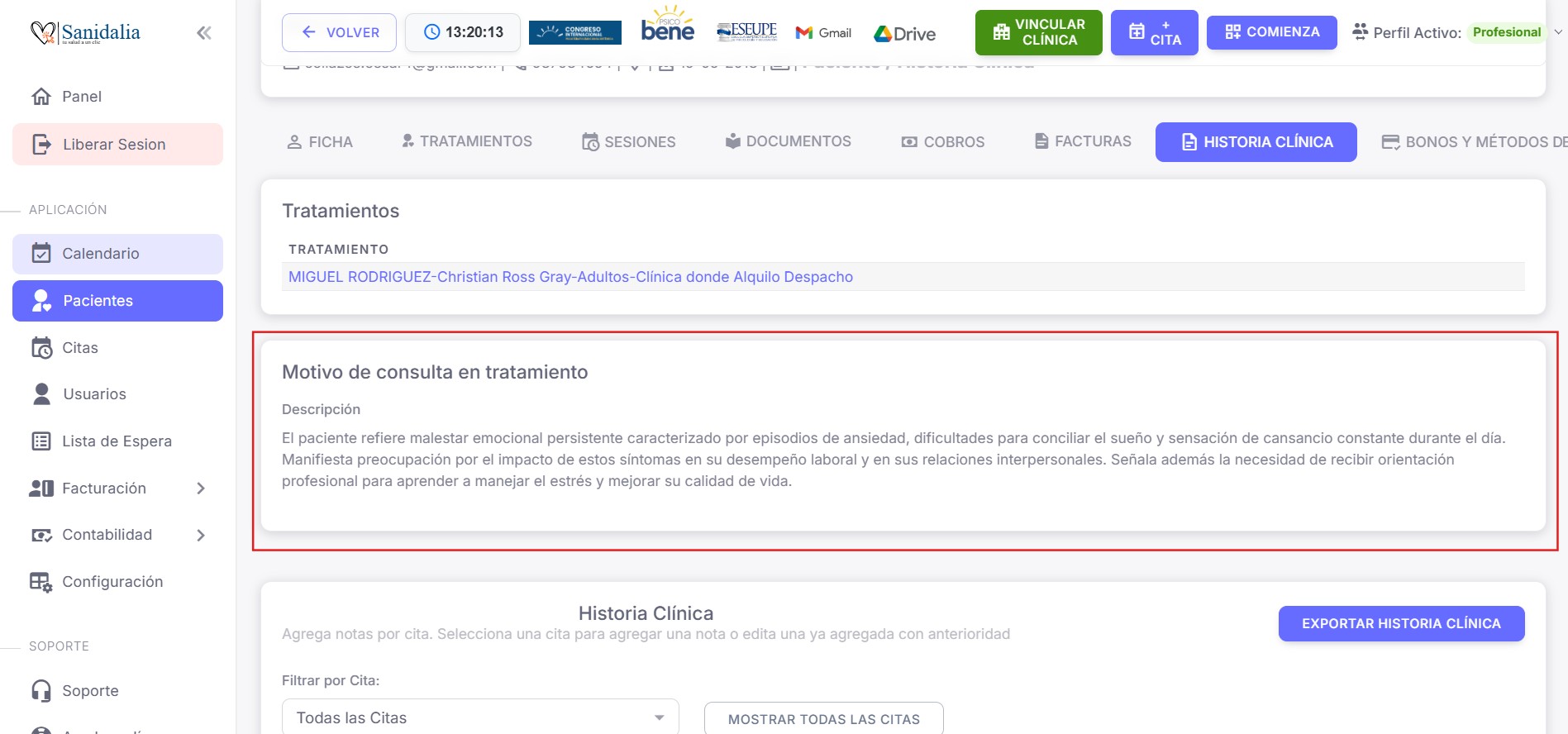
3) Historia Clínica
Columna izquierda
- Filtrar por Cita: filtra por una cita o muestra todas.
- Citas y Anotaciones: lista cronológica. Pulsa en CITA DEL … para editar su nota.
- Mostrar todas las citas: limpia el filtro.
Columna derecha — Registro
- Título de la Anotación: encabezado breve para esa cita.
- Editor de texto: escribe la nota clínica de la cita.
- Insertar marca de tiempo: añade una marca temporal dentro del texto.
- Guardar: guarda la nota en la cita seleccionada.
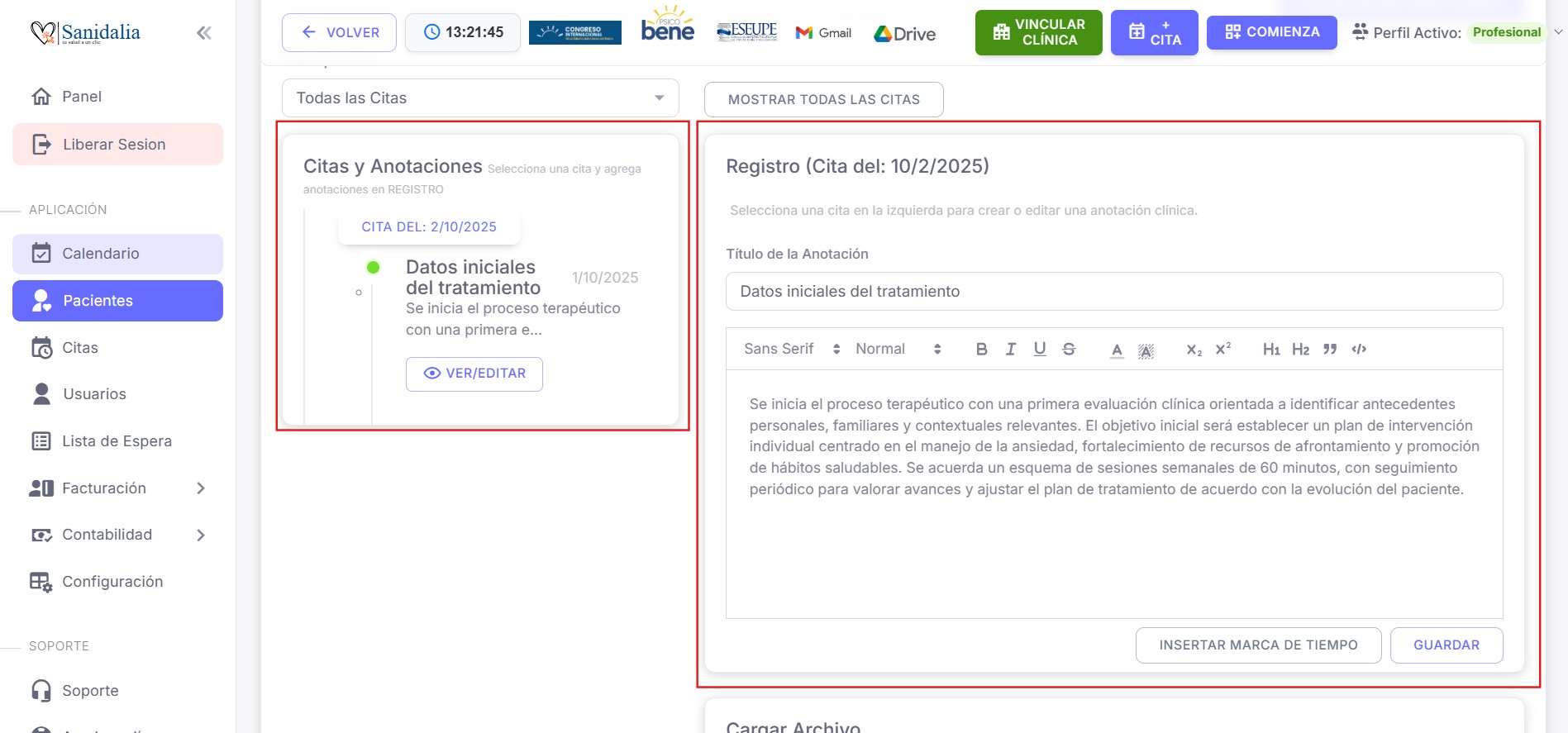
Cargar Archivo
- Seleccionar archivo → elige el archivo.
- Subir → adjunta el archivo a la historia.
- Archivos Subidos → listado de adjuntos de este tratamiento.

Exportar Historia Clínica
Usa el botón Exportar Historia Clínica (arriba a la derecha) para generar un PDF con todas las anotaciones de todas las citas del tratamiento.
Pasos rápidos
- Entrar a Historia Clínica desde Ficha o Dashboard.
- Elegir tratamiento correcto.
- Revisar Motivos de consulta.
- Seleccionar cita en la lista.
- Escribir Título y nota → (opcional) Insertar marca de tiempo → Guardar.
- Subir archivos si es necesario.
- Exportar a PDF cuando lo necesites.
Buenas prácticas
- Una nota por cita, con título claro.
- Adjunta archivos relevantes y revísalos en Archivos Subidos.
- Antes de la sesión, consulta los resúmenes que ofrece Sanidalia con IA.